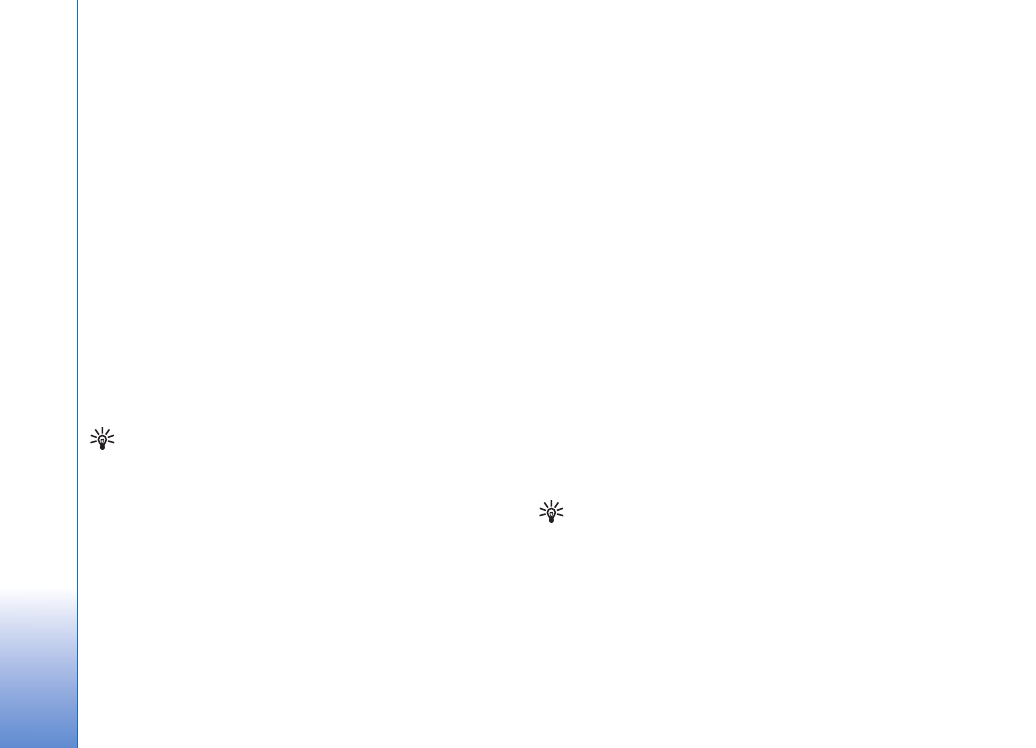
Klipning af videoklip
Du kan trimme videoklippet og tilføje start- og slutmærker
for at udelade dele fra videoklippet. Gå til mappen
Billeder
& video
, og vælg
Valg
>
Rediger
>
Klip
.
Du kan afspille det valgte videoklip fra begyndelsen ved at
vælge
Valg
>
Afspil
.
Tip! Du kan tage et skærmbillede af et videoklip ved
at trykke på redigeringstasten.
Du kan vælge, hvilke dele af videoklippet der skal medtages
i det brugerdefinerede videoklip, og angive start- og
slutpunkter for dem ved at rulle til det ønskede sted
i videoklippet og vælge
Valg
>
Startmærke
eller
Slutmærke
. Du kan redigere start- eller slutpunktet for
den valgte del ved at rulle til det ønskede mærke og
derefter trykke på navigeringstasten. Du kan derefter flytte
det valgte mærke frem eller tilbage på tidslinjen.
Du kan fjerne alle mærker ved at vælge
Valg
>
Fjern
>
Alle mærker
.
Du kan få vist videoklippet ved at vælge
Valg
>
Afspil
mærket del
. Rul til højre eller venstre for at bevæge
dig på tidslinjen.
Tryk på
Pause
for at standse afspilningen af videoklippet.
Hvis du vil fortsætte afspilningen af klippet, skal du vælge
Valg
>
Afspil
. Tryk på
Tilbage
for at vende tilbage til
visningen Klip videoklip.
Du kan gemme ændringerne og vende tilbage til
Galleri
ved at trykke på
Udført
.